Odstavce článku
Problémy s nastavením a instalací tiskárny nebo multifunkčního zařízení se obvykle objevují před prvním spuštěním. V některých případech se nastavení „ztratí“, např. po přeinstalování operačního systému. Méně častou příčinou je technický problém: přerušený drát, uvolněná zásuvka kabelu v tiskárně nebo port USB.
Vizuální kontrola technického stavu
Pokud počítač nebo notebook nevidí tiskárnu, je třeba provést podrobnou diagnostiku, která začíná nejjednodušší metodou – vizuální kontrolou. Připojte tiskárnu ke zdroji napájení, připojte kabel k portu USB a k zásuvce tiskárny, zapněte tiskárnu a počítač.

Je vhodné, když můžete zkontrolovat provoz tiskárny bezdrátovým připojením nebo připojením k jinému počítači. Opakování stejné chyby je důkazem vadné tiskárny. Pokud tiskárnu vidí i jiná zařízení, je možné, že budete hledat počítač pro diagnostiku problému.
Instalace/znovuinstalace ovladače
Instalace multifunkční tiskárny nebo tiskárny vyžaduje, aby uživatelé aktualizovali ovladače zařízení, což obvykle stačí k tomu, aby zařízení fungovalo správně. Pokud se originální software (z disku nebo oficiálních stránek) neaktualizuje nebo při instalaci/rozbalování vykazuje chyby – je to důvod k vyčištění systému od virů, odladění operačního systému nebo jeho úplné přeinstalaci. Než přijmete drastická opatření, možná budete chtít prozkoumat Kompatibilní ovladače (z předchozích nebo pozdějších modelů), ale tato metoda je zřídkakdy užitečná.

V Ovládacích panelech vyhledejte položku „Zařízení a tiskárny“ – tiskárna by tam měla být zobrazena. Pokud je zařízení detekováno jako neznámé, problém by měla vyřešit reinstalace ovladačů a restart počítače. Pokud počítač přestane rozpoznávat zařízení jednou, jedná se o drobný systémový problém, ale pokud se chyba opakuje, měli byste zkontrolovat všechna nastavení.
Pokud je to možné, připojte se k počítači prostřednictvím bezdrátové sítě, přítomnost připojení znamená, že kabel od tiskárny k počítači selhal.
Nainstalujte/znovu nainstalujte ovladače tiskárny pro svůj operační systém, např. Windows. Pokud dojde ke ztrátě disku se softwarem, mohou ovladače stáhnout z oficiálních stránek webové stránky výrobce. Vyhledejte svůj model pomocí vyhledávače produktů a nainstalujte software.
Tisková služba a závady systému
Je možné, že počítač zařízení nevidí, protože se v něm zakázáno v tiskové službě, Počítač stroj nedetekuje. Přejděte na Ovládací panely – Správa – Služby. V seznamu vyhledejte položku „Tisková služba“ a zkontrolujte typ spuštění, měla by tam být dvě zaškrtnutí: stav – funkční, typ spuštění – automatický.
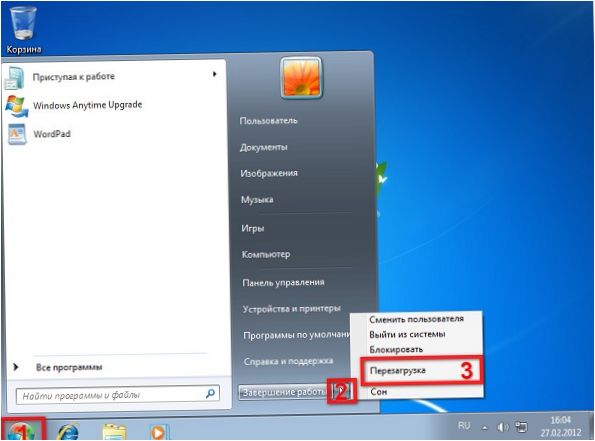
Tiskárna se porouchá jen zřídka a nezáleží na značce – HP, Epson, Canon atd.d. Mohou existovat nepřímé příčiny, které nejsou na první pohled patrné.
Viry a antiviry
Antivirový software může bránit instalaci dalšího hardwaru, včetně tiskáren. Počítač při používání softwaru jednoduše nevidí nainstalovaný hardware. Dočasně Pozastavení ochrany počítače a otestujte, zda tiskárna funguje.
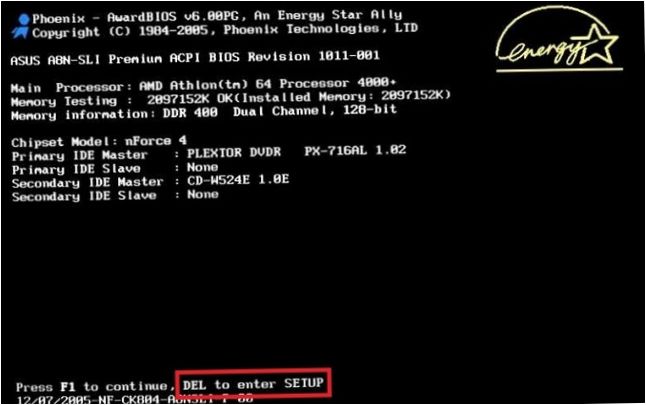
Rozhraní systému BIOS se liší, uživatel musí najít následující sekce a aktivovat je (nastavení Enabled):
- Podpora myši USB;
- Podpora klávesnice USB (detekce klávesnice);
- Řadič USB EHCI (aktivace řadiče);
- Detekce starších úložišť USB (podpora paměťových karet USB, externích disků).

Ukončení a uložení nastavení. Restartování počítače.
Ve většině případů pomohou všechny výše uvedené postupy vyřešit problém a určit a odstranit příčinu, proč počítač nevidí tiskárnu.
Praxe ukazuje, že obvykle všechny manipulace končí přeinstalací ovladačů.

Proč počítač nemůže rozpoznat tiskárnu? Je možné, že mezi tiskárnou a počítačem není správně nainstalovaný ovladač, který umožňuje komunikaci mezi zařízeními. Mohammad, islamabad, pakistan